Skryť snímky programu PowerPoint stlačením klávesnice počas prezentácie
Prezentácie vo formáte PowerPoint skryť stlačením tlačidla: Prečo by si také niečo vôbec potreboval? Predstav si, že držíš dôležitú prezentáciu vo formáte PowerPoint a sú okamihy, keď potrebuješ nezdieľanú pozornosť tvojho publika, či už pre dôležité vyhlásenie, otázku alebo jednoducho pre moment odpočinku. V týchto okamihoch sú klávesové skratky W pre biely obrazovka a B pre čiernu obrazovku pravými záchranármi.
Tieto funkcie ti umožňujú na chvíľu odstrániť obsah z plátna, aby všetky oči bola upreté na teba. Je to jednoduchý, ale efektívny spôsob, ako si udržať kontrolu nad rytmom a interaktivitou svojej prezentácie, pozornosť sa sústrediť a zabezpečiť, že tvoje publikum je pri tebe v správny okamih. Potom je snímok iba skrytý, ďaľší kliknutím na rovnaké písmeno sa okamžite opäť zobrazí.
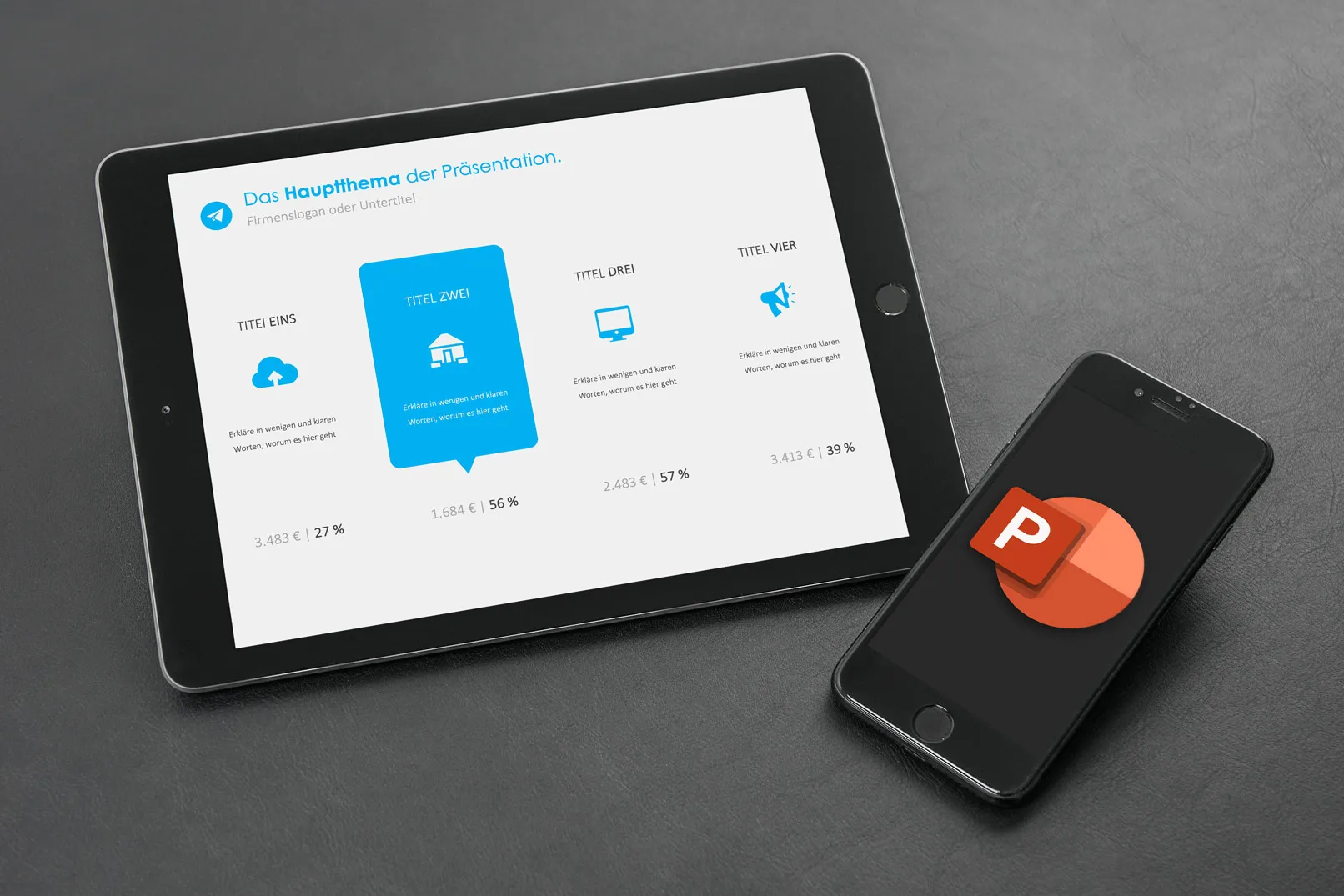
Čierna obrazovka: Pre zobrazenie prázdnej, čiernej snímky stlač tlačidlo „B“ (pre Black). Pre opätovné zobrazenie čiernej obrazovky a návrat k prezentácii stlač opäť „B“. Rovnako môžeš použiť aj tlačidlo bodky pre prechod na čiernu obrazovku. Ďalšie stlačenie tlačidla bodky ťa vráti naspäť na tvoju prezentáciu.
Biela obrazovka: Zobraz prázdnu, bielu snímku počas tvojej prezentácie stlačovaním tlačidla „W“ (pre White). Takto prepnutím sa na prázdnu obrazovku. Ak tlačidlo „W“ stlačíš znova, zobrazí sa tvoja posledná snímka. Môžeš tiež použiť tlačidlo čiarka pre prechod na bielu obrazovku. Ďalšie stlačenie tlačidla čiarka ťa vráti naspäť k obsahu.
To ti nestačí? Našťastie ponúka PowerPoint ešte ďalšie možnosti, rýchlo a jednoducho skryť snímky stlačením klávesových skratiek:
Skrytie snímok vo formáte PowerPoint pomocou klávesových skratiek:
- W: Zobrazí bielu snímku. Opätovné stlačenie tlačidla zobrazí predchádzajúcu snímku.
- B: Zobrazí čiernu snímku. Opätovné stlačenie tlačidla zobrazí predchádzajúcu snímku.
- Ctrl + L: Zobrazí laserový ukazovateľ.
Skrytie snímok vo formáte PowerPoint cez kontextové menu
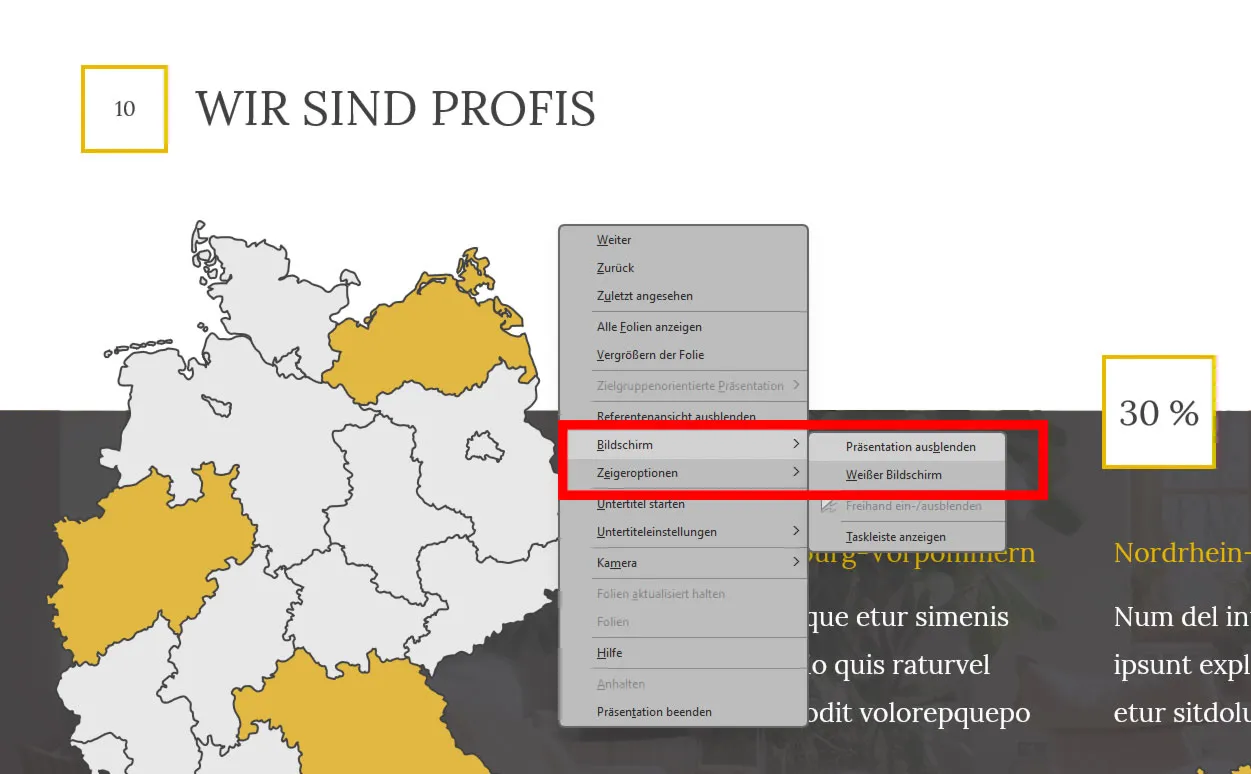
- Klikni pravým tlačidlom myši na snímku, ktorú chceš skryť.
- V kontextovom menu vyber "Obrazovka" -> "Skryť".
- Pre zobrazenie snímky stlač opäť pravé tlačidlo myši na snímke a vyber "Obrazovka" -> "Zobraziť".
- Taktiež je možné tu rýchlo zobraziť možnosti ukazovateľa ako laserový ukazovateľ, textmarker a pero.
Dodatočné tipy na skrytie snímok
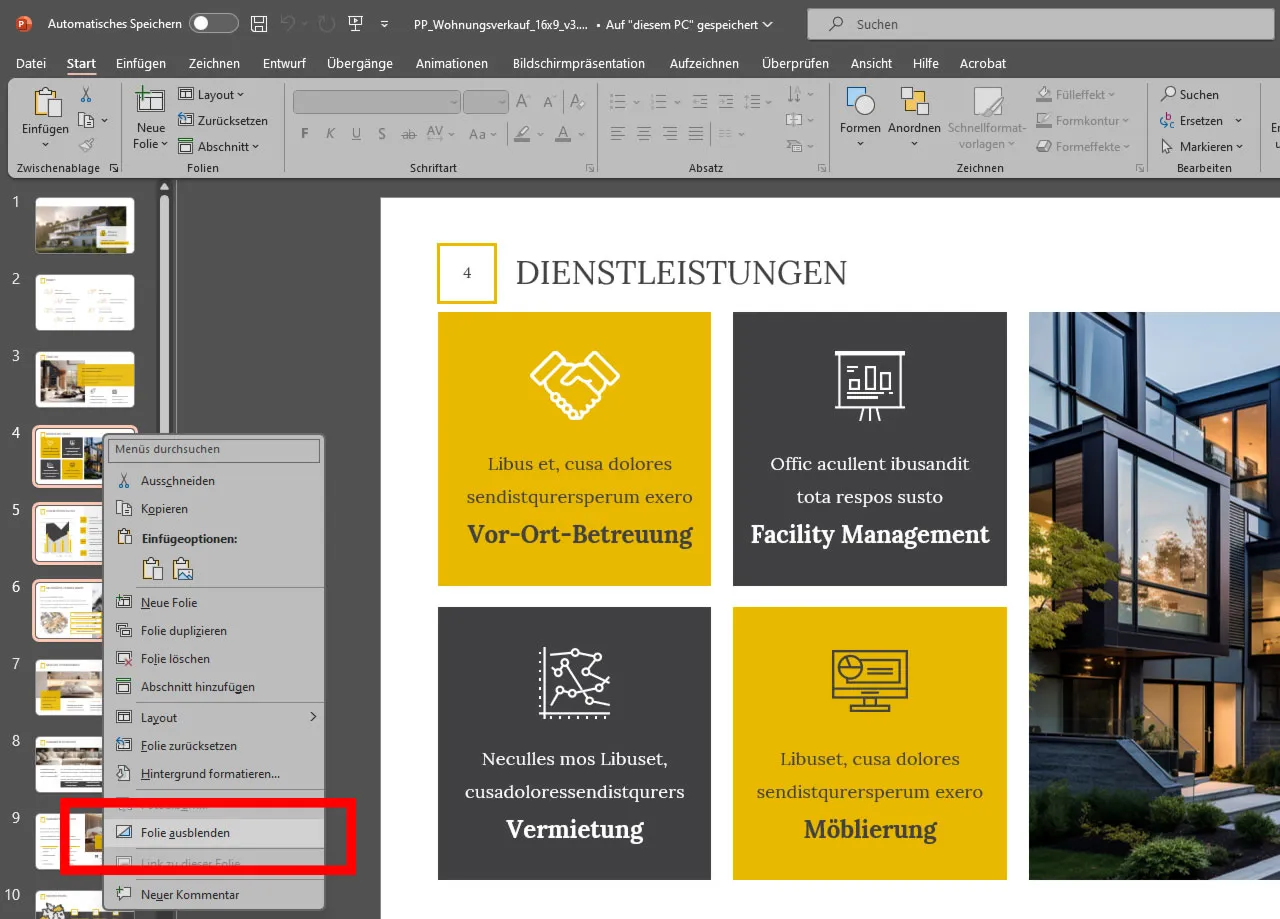
- Môžeš počas prezentácie skrývať snímky, kliknutím pravým tlačidlom myši na ne v prehľade snímok a výberom "Skryť".
- Označ viacero snímok, aby sa skryli súčasne (stlačením klávesy Ctrl alebo Shift pre označenie viacerých po sebe nasledujúcich).
Záver:
Skrytie snímok počas prezentácie v programe PowerPoint je jednoduché a pohodlné. Využi rôzne kombinácie klávesových skratiek a kontextové menu na dynamizáciu svojej prezentácie a cielene usmerňovanie pozornosti publika.
Od Stefan Petri
